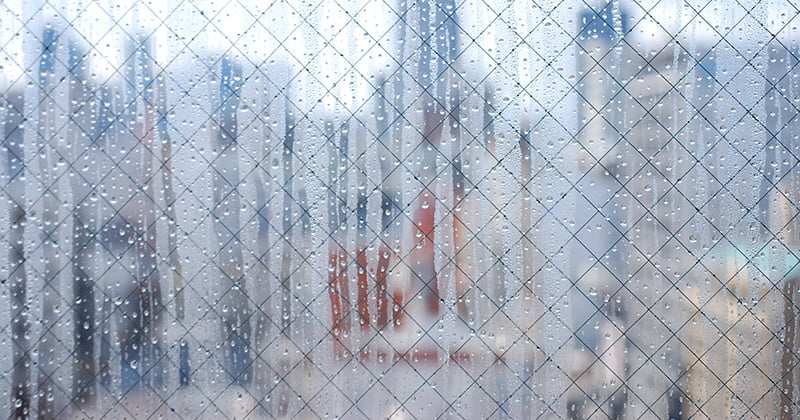コピー機がうまく動かない原因の多くはこれ?
コピー機のドライバーの基本とよくあるトラブル&対処法

コピー機がうまく動かない原因の多くはこれ?ドライバーの基本とよくあるトラブル&対処法いつも通り作業を進め、印刷指示を出したのに、いつまでたっても印刷されない。
パソコンとコピー機を接続しているオフィスでは、時々見られる光景です。
原因がコピー機本体にあるケースも多いですが、そのような場合、パソコンとコピー機の間をつなぐ「ドライバー」に問題があるかもしれません。
ドライバーの反応が悪いと、印刷やPC-FAXなど、パソコンを経由してコピー機に指示を出せなくなる場合があります。
特に、パソコン上からコピー機を使って印刷できない・コピー機がうまく動かないなどの症状が見られた場合、ドライバーの状態を疑った方がよいでしょう。
この記事では、コピー機の不調を改善するために知っておきたい、ドライバーの基本・よくあるトラブルとその対処法についてご紹介します。
ドライバーについての基本
パソコンからコピー機に印刷指示を送るためには、専用ドライバーのインストールが必要です。
インストールする際は、あまり詳しいことは意識せずにダウンロードすると思いますが、実は大事な役割を担っているのです。
ドライバーとは何なのか
ドライバーというのは、コピー機をパソコン上で制御するためのソフトウェアのことです。
パソコンとコピー機の間に立って、コピー機をかんたんに使えるようにする機能が備わっています。
Wordなどで文章を印刷する場合、メニューバーから「印刷」の項目を選ぶと、印刷に必要な情報を選ぶ設定画面が表示されると思います。
具体的には、印刷枚数・倍率など、コピー用紙にアウトプットする際の細かい設定をコピー機に送る役割を担っています。
ここで問題になるのは、Wordとコピー機は、同じメーカーが開発したものではないということです。
二者を結びつける、いわゆる共通言語のようなものがないと、コピー機に印刷指示を出すことができません。
ドライバーを必要とする理由はこの点にあり、ドライバーをパソコンにインストールすることで、お互いの意思疎通が図れます。
パソコンを経由してコピー機からデータを印刷する場合、ドライバーはなくてはならないものなのです。
ドライバーがない場合はどうなる?
もし、ドライバーがパソコンにインストールされていないと、せっかくコピー機とパソコンを接続しても、肝心の「何をどのように印刷して欲しいか」が伝わりません。
人間で言えば、日本人とフランス人が会って話をすることになった時、翻訳者がいなくて意思の疎通ができない状況が近いでしょう。
コピー機のドライバーがないことで、いつまでたっても印刷ができない状況が続くため、現代では非常に不便な思いをします。
クラウドでつながっていれば、クラウドストレージを使ってデータを共有して印刷する方法もありますが、かなり面倒な作業を要求されます。
結論として、ドライバーがないと、実質的にパソコンからの印刷は難しいと考えてよいでしょう。
また、ドライバーを必要とするのは、wifiなどの無線を使用している場合に限った話ではなく、USBを使った有線での対応でも同様です。
ドライバーは不具合を起こすこともある
ドライバーはソフトウェアなので、見た目的に不具合が起こっているかどうかを判断するのは難しい部分があります。
しかし、問題が生じた場合は分かりやすく、パソコンから何らかの理由で印刷ができなくなります。
よくあるのが、ドライバーのアップデートに伴うトラブルです。
ドライバーは、ソフトウェアが抱える問題点を修正するために定期的にアップデートが必要になるため、何らかの理由でアップデートが行われないまま時間が過ぎてしまうと、不具合が生じて印刷できなくなるおそれがあります。
多くの場合、ドライバーの自動更新機能が有効に設定されているため、アップデートが必要な状況下では、ユーザーが意識しなくてもお知らせがポップアップ等で表示されます。
その段階でアップデートすれば問題ないのですが、お知らせがなかったり、あっても無視して放っておいたままにすると、トラブルの元になります。
その他にも、動作がおかしくなったり、指示が飛ばなくなったりした場合は、周辺環境の不具合だけでなくドライバーも疑う必要があります。
問題は必ずしも一つに絞れるとは限りませんが、ドライバーの状態を改善したことで印刷できるようになる例は多いので、ここでは不具合の原因の一つとして覚えておきましょう。
ドライバーが関係している可能性があるトラブル
ドライバーが何らかの形で関係しているトラブルには、具体的にどのようなものがあるのでしょうか。
以下に、主なものをご紹介します。
パソコンから印刷指示を出すとおかしな反応が出る
パソコンでの作業中、文書やPDFデータを印刷しようとしても、思うような反応がない場合があります。
原因は一概には言えませんが、wifiもしくは有線接続に問題がなく、コピー機も正常に稼働しているなら、それはパソコンがドライバーの設定よりもアプリケーションの設定を優先してしまっているのかもしれません。
例えば、ドライバーで設定した用紙トレイから給紙されないトラブルの一部は、現在使用しているアプリケーション側の設定が優先されていることで起こります。
そのため、複数の画面・ソフトを開いている場合は、一部を閉じることで状況が改善する場合があります。
カラー原稿を白黒指定で印刷しているのに、カラーのまま出力される
ドライバーで白黒指定しているのに、なぜか原稿がカラーの状態で出力されるトラブルです。
こちらは、基本的にドライバーの「用紙」または「グラフィックス」などの項目を選び、カラーモードを白黒にすれば問題ないはずです。
にもかかわらず、カラーでの印刷が続く場合は、ドライバーが古いタイプのものになっていたり、ドライバーに不具合が生じていたりする可能性があります。
アンインストール後、新しく再インストールを行うことで、問題が解決する場合があります。
パソコン上でコピー機が認識されない
新しいパソコンを購入し、それをコピー機に接続しようとした時に見られることが多いトラブルです。
本来、コピー機に対応しているドライバーをきちんとインストールしていれば、パソコン側でコピー機は認識できるはずです。
しかし、インストール中に回線が途切れるなど、何らかの理由でインストールが正常にできなかった場合、コピー機の情報がパソコンに表示されません。
このような場合は、もう一度インストールまでの手順を踏んで、ドライバーのインストールを完了しましょう。
また、コピー機の型番を間違えてインストールしてしまうと、当然ながらコピー機との動機に支障をきたします。
似たようなコードが並ぶメーカーも多いため、インストールする前に目視・複唱を徹底することをおすすめします。
印刷できないトラブルが起こった場合の対処法
先にご紹介したケース以外にも、ドライバーもしくは周辺環境の問題から、パソコンから印刷できないトラブルが起こることは十分考えられます。
万一、印刷できないトラブルが生じた場合、以下の対処法を試してみると、問題が解決する場合があります。
パソコンおよびコピー機の再起動
一台だけでなく、複数台のパソコンで印刷の不具合が生じている状況であれば、ドライバー自体の問題というより、コピー機側に問題が生じている可能性が高いでしょう。
そんな時は、コピー機を一度再起動することにより、状況が改善する場合があります。
周囲に声をかけてから、電源を切った後で15~20秒以上待ち、再度電源を入れる方法がスタンダードです。
ただ、あるパソコンだけが印刷できない状態に陥っているようであれば、パソコンを再起動した方が早いかもしれません。
急に使えなくなった場合など、スピーディーに反応を取り戻したい時は、まずは再起動を試してみましょう。
ドライバーの再インストール・更新
印刷はできるけど、思ったような枚数・色・レイアウトで印刷できないなどの問題が発生した場合は、ドライバーの反応が悪いのかもしれません。
複数のアプリケーションを使っている場合、印刷するものだけを開いた状態にしてもう一度印刷できるかどうか試し、それでもだめならドライバーを再インストールしましょう。
また、ドライバーをインストールしてから、一度も更新をしていないような場合も、不具合に発展するおそれがあります。
できるだけ、最新のドライバーを使うことをおすすめします。
配線等を確認する
コピー機とパソコンをつなぐケーブルや、wifiなど無線環境に問題が生じると、印刷がスムーズにできなくなります。
トラブルが起こる直前までスムーズに印刷ができていた場合、配線等に問題がある可能性を想定し、念のためパソコンの裏・LANケーブルのハブなどを確認してみましょう。
有線の場合、接触不良により印刷ができていないのなら、その部分を改善しなければなりません。
ケーブルを取り換えたりホコリを払ったりして、どうなるのか反応を見ます。
無線の場合、ルータに問題があると、おそらく他のパソコンにも不具合が出ます。
ルータの故障が原因の場合、交換した後で再び初期設定を行う必要があるため、サービスマンではなくネットワーク担当者に話を通した方が早いでしょう。
どうしても動かないならコールセンターを頼ってみる
ドライバーの設定を見直したり、コピー機を再起動したり、通信回線を見直したりしても、状況が改善しない場合は、一度代理店・メーカーのコールセンターに電話して、問題を報告しましょう。
コールセンターに電話すると、トラブルに関する回答を聞き取った後、その問題が解決できる範囲のものなら対応策を教えてくれます。
パソコン側の設定にトラブルがあるようなら、初期設定の方法やトラブルシューティングページを紹介してくれることもあります。
自分一人で悶々と考えていても、なかなか思うような解決策がヒットしないことは珍しくありません。
色々試してどうしても動かないなら、プロの力を借りることも大切です。
ちなみに、コピー機側に問題がないケースでサービスマンを派遣してもらおうとすると、有料になる可能性がありますから注意しましょう。
この記事のまとめ

ドライバーは、コピー機をパソコンから動かすために必要なソフトウェアです。
普段その存在の重要性を自覚することは少ないですが、ひとたび思うように印刷ができなくなると、その原因がドライバーにあることも珍しくありません。
ドライバー自体の設定を変えても反応が悪い場合や、古いドライバーをアップデートしていない場合などは、不具合が長引くことが考えられます。
もし、印刷指示に対する反応の悪さがコピー機に見られたら、一度ドライバーをチェックすることをおすすめします。
パソコンによっては、更新プログラムを都度通知してくれる機能がインストールされているものもあります。
各メーカーによって名称や設定方法が違いますから、そちらを参考にして設定を修正しましょう。